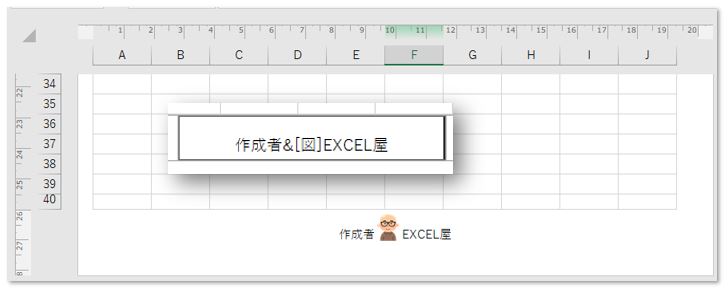エクセルの資料を「印刷」した時、上下の見出し部分に表示されるのが「ヘッダー」「フッター」で、文字以外にも会社のロゴや、お気に入りの画像を設定しておくことができます。
「ヘッダー」「フッター」に画像が入る、という驚くような機能はあまり知られていないようです。機能は高くても存在価値がうまく伝えられていないようですね。
↓ 簡単動画からご覧ください。
「ヘッダー」「フッター」の機能とは
EXCEL資料が印刷されることなく、最終利用者まで「画面上」で閲覧してくれるのなら話は別ですが、残念なことにまだまだ「印刷」して利用する割合は高いと言えます。
「ヘッダー」とはエクセルシートの上部に挿入するタイトル等のこと、「フッター」はシートの下部、くらいにしか評価されていない理由は、作り手側が印刷利用の実態を問題視していないこともあるかもしれません。
EXCELファイルの一生は「ファイル名」「シート名」が揃った形で配布されたあと、シートがバラされて印刷されることも想定しておかなければなりません。
こんな時に「ヘッダー」「フッター」が価値を発揮してくれます。「印刷用ヘッダー」「印刷用フッター」と呼んだほうがわかりやすいかも知れませんね。
ページレイアウトメニュー
「ページ設定」ダイアログから設定する方法もありますが、後で説明する方法が便利です。
①「ページレイアウト」タブの「ページ設定」ボタンをクリック。
②「ヘッダー/フッター」タブを選択。
③このメニューでは結果を確認する際、「印刷プレビュー」ボタンを使う必要があります。
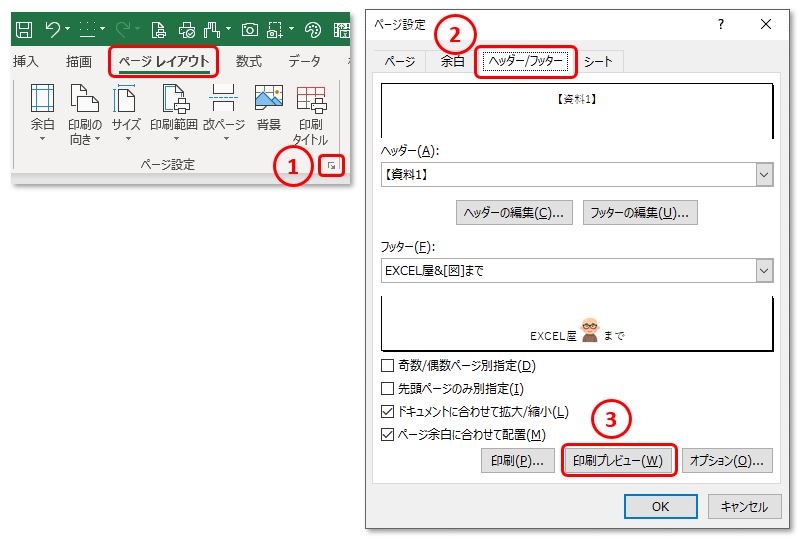
ページレイアウトビューが便利
「ページレイアウトビュー」を使うと、プレビューを見ながら=プレビューを直接編集しながら「ヘッダー」「フッター」の編集が可能となります。
①「表示」タブ「ページレイアウトビュー」アイコンをクリック。
②または画面下ステータスバーにあるアイコンからも切替えできます。元の画面へ戻るには「標準」アイコンをクリックします。

「ページレイアウトビュー」でこのような画面へ切り替わります。
①「ページレイアウト」アイコンをクリック。
②またはステータスバーのアイコンをクリック。
③プレビュー画面の最上部へ「ヘッダー」部分が表示され、ここで直接編集ができます。
④ここをドラッグして上下させるとヘッダー部分の幅を調節できます。
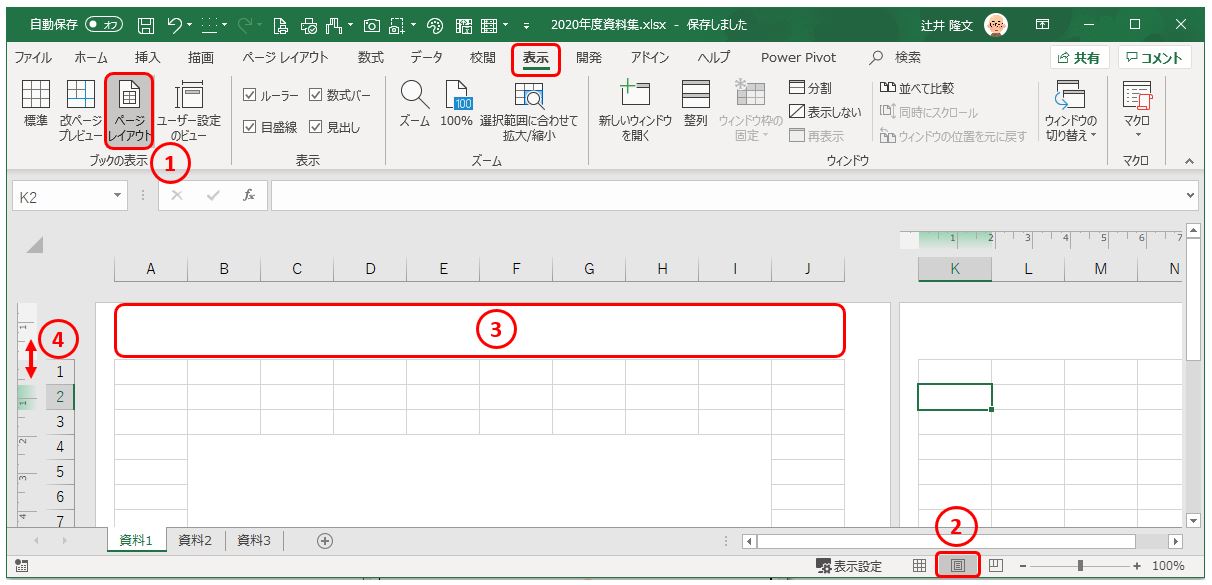
「シート名」をヘッダー中央へ設定する方法
①ヘッダー「中央」部分をクリックすると編集モードとなります。
②「デザイン」タブの上に「ヘッダー/フッター ツール」が現れますのでクリックします。
③「ヘッダー/フッター要素」グループの各アイコンから「ページ番号」はじめ、8つの「要素」をヘッダー/フッターへ反映させることができます。
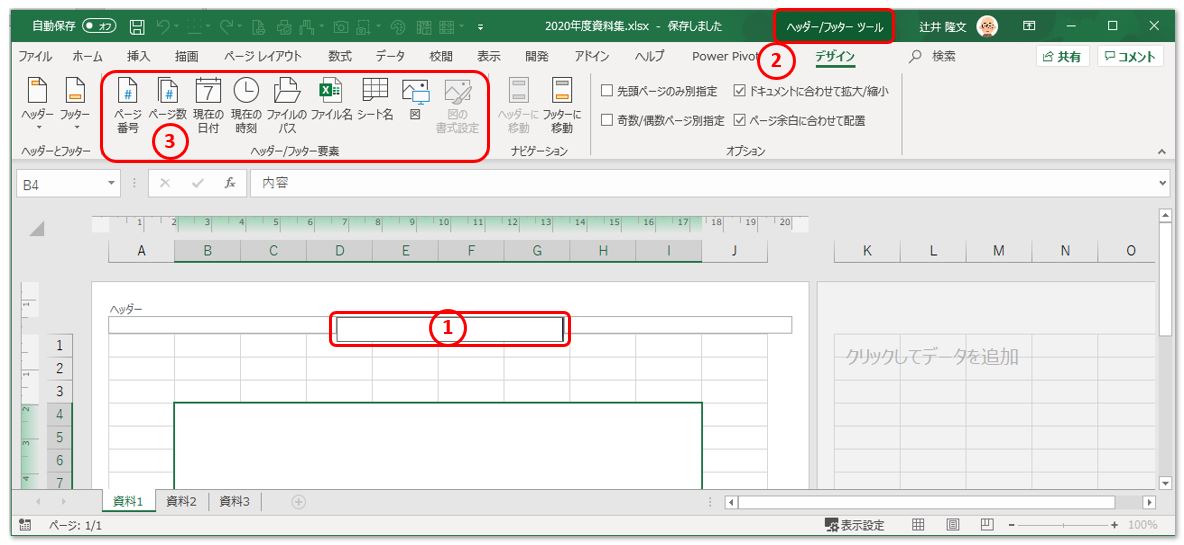
①「シート名」をクリックすると当然「シート名」だけが表示されますが、
②前後に【 】を付て見ました。
③カッコ付きの「シート名」を表示しました。
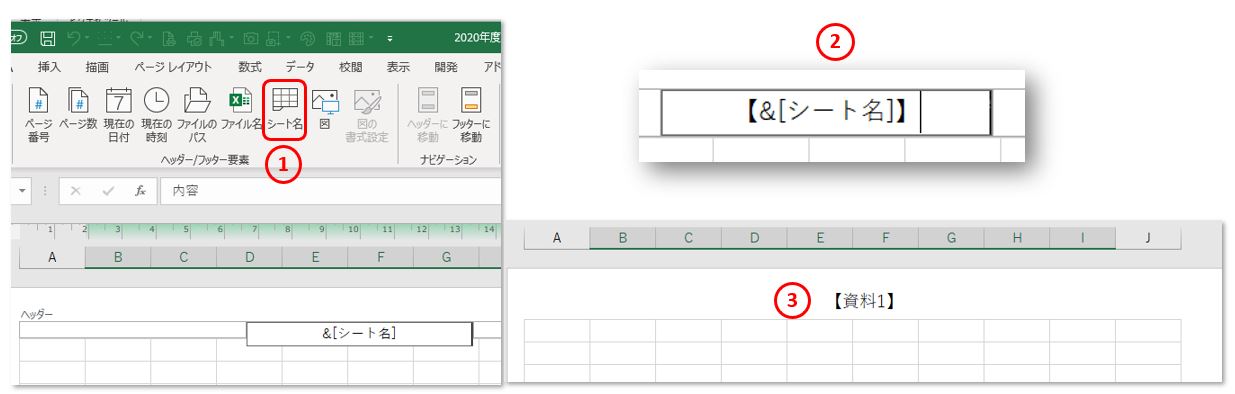
「画像」をフッター中央へ設定
①プレビュー画面の「フッター中央」を選択して
②「ヘッダー/フッター要素」グループの「図」をクリックします。
③「ファイルから 参照▶」をクリックすれば PC 内の画像を挿入できます。
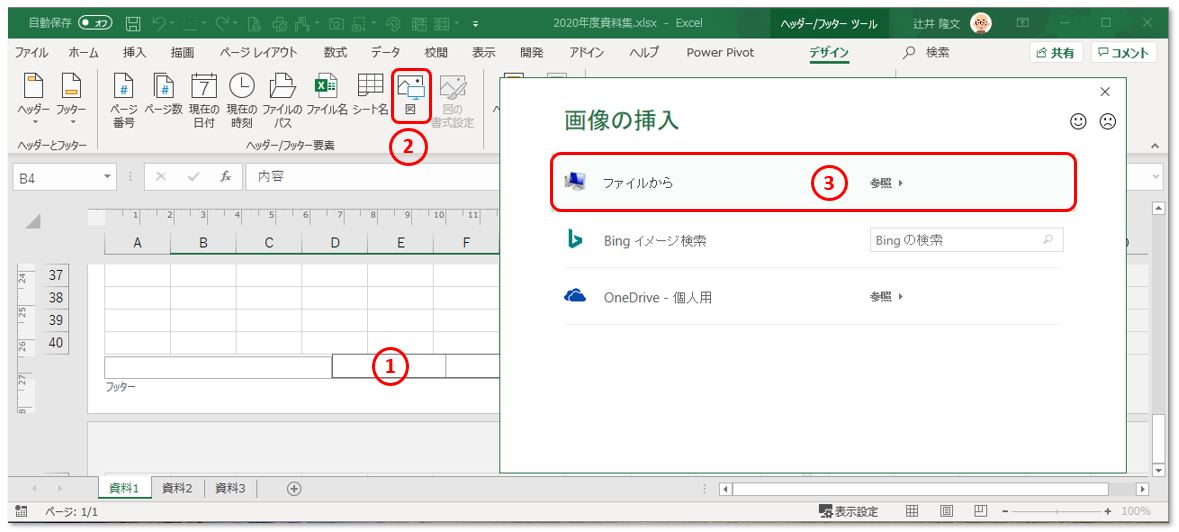
図の書式設定
図が大きすぎる場合はフッターに収まるよう調整ができます。
①フッターを選択した状態で「図の書式設定」アイコンをクリックします。
②「図の書式設定」「サイズ」タブで「高さ」を % で指定します。4つの要素すべてを調整しなくても連動しています。
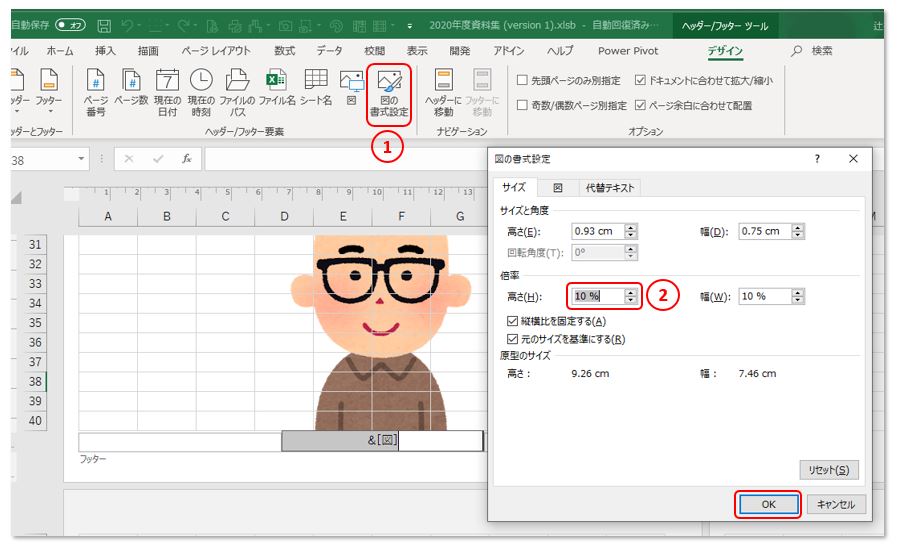
画像の設定完了
フッター中央の設定は「 &[図] 」となっていますがヘッダーの場合と同様、前後に文字列を追加することもできます。